ファイルの情報を見たいときは、ファイルで右クリックします。
そして、コンテキストメニューから[情報を見る]をクリックします。
デフォルトでは、[拡張子を隠す]のチェックボックスはオンになっています。
また、[情報]ウィンドウにはコメントも入力できます。
![情報ウィンドウの[プレビュー]と[コメント]](https://hamachan.info/WordPress2019/wp-content/uploads/2017/01/234file203.png)
[情報]ウィンドウの表示
[ファイル]メニューから操作する方法と、コンテキストメニューから操作する方法があります。
ショートカットキーもあります。
[ファイル]メニューの[情報を見る]
ファイルを選択して[ファイル]メニューから[情報を見る]をクリックします。
![[ファイル]メニューの[情報を見る]](https://hamachan.info/WordPress2019/wp-content/uploads/2017/01/234rock1.png)
コンテキストメニューの[情報を見る]
ファイルで右クリックします。
そして、コンテキストメニューから[情報を見る]をクリックします。
![コンテキストメニューの[情報を見る]](https://hamachan.info/WordPress2019/wp-content/uploads/2017/01/234file201.png)
ショートカットキー
ショートカットキーは、[command]+[I]です。
![macキーボード[command]+[I]](https://hamachan.info/WordPress2019/wp-content/uploads/2017/01/mac-keybord-command-i.png)
名前と拡張子
[名前と拡張子]の▶をクリックすると、拡張子が表示されます。
デフォルトでは、[拡張子を隠す]のチェックボックスはオンになっています。
このチェックボックスをオフにすると、アイコンの下に[ピクチャ2.pdf]と表示されます。
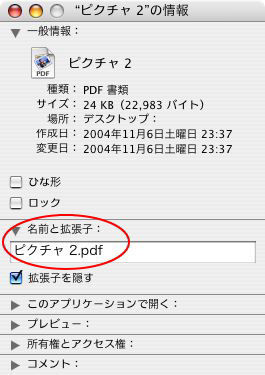
参考すべてのファイルに拡張子を表示する方法は以下の記事で解説しています。
-
拡張子の表示と非表示設定
Macでは、既定で拡張子は表示されていません。ですが、拡張子は表示しておいたほうがファイルの種類が分かり区別できます。 ファイルの拡張子を表 ...
プレビューとコメント
コメントも入力できます。
プレビューをみるとアイコンが表示されています。
![情報ウィンドウの[プレビュー]と[コメント]](https://hamachan.info/WordPress2019/wp-content/uploads/2017/01/234file203.png)
参考[インスペクタ]ウィンドウを表示しておくと、常に選択している項目の情報を見ることができます。
[インスペクタ]は、複数項目の情報を次々に見たいという場合に役立ちます。
-
[インスペクタ]で選択しているファイルの情報を常に表示
[情報を見る]ウィンドウは、開いたときに選択していた項目の情報しか見ることができません。 しかし、[インスペクタ]ウィンドウを表示しておくと ...
フォルダの情報ウィンドウを表示して、アイコンをコピーして、ほかの情報ウィンドへ貼り付けして変更することもできます。
-
フォルダアイコンを[別の画像に変更]と[カラーのみを変更]する方法
フォルダアイコンを変更する方法です。 ネットで検索すると、多くの画像が無料でダウンロードできるようになっていますので、お気に入りの画像に変更 ...
コメントにキーワードを入力しておくと、検索時にヒットするようになります。
-
ファイルやフォルダの検索と索引の作成(Spotlightも便利)
ファイルやフォルダの検索の方法を紹介します。 ファイルやフォルダには、索引を作成しておくと検索しやすくなります。 目的のファイルがどこにある ...
情報ウィンドウで、ファイルにロックすることもできます。
-
ファイルのロックは情報ウィンドウで設定
重要なファイルなどは簡単に内容を変更したり、削除されないようにロックしておきましょう。 ファイルにロックをかけると、ほかの場所に移動したり、 ...
macOS Big Surのファイルの情報
macOS Big Surでのファイル情報です。
ファイルを右クリックして、コンテキストメニューの[情報を見る]をクリックします。
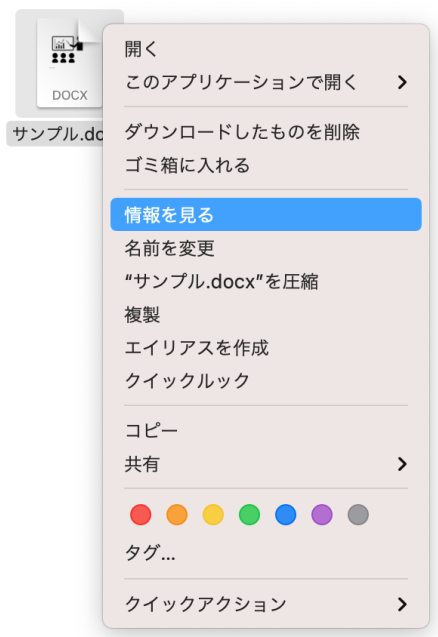
[拡張子を非表示]の項目があります。
Finderの環境設定の[すべてのファイル名拡張子を表示]をオンにして、[拡張子を非表示]をオフにすると、拡張子は表示されます。
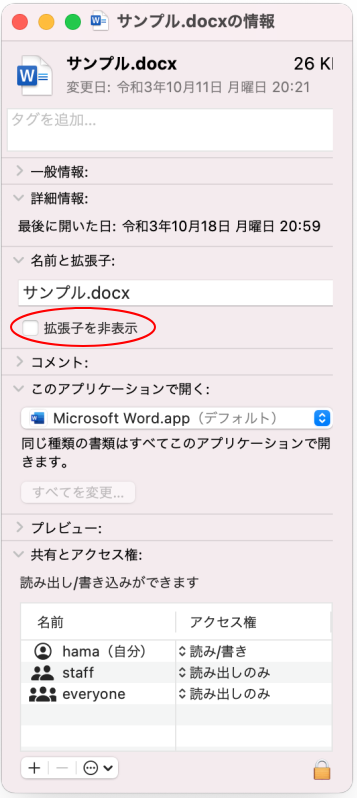
[ファイル]メニューの[情報を見る]
情報ウィンドウは、[ファイル]メニューから[情報を見る]をクリックしても表示できます。
![macOS Big Surの[ファイル]メニューの[情報を見る]](https://hamachan.info/WordPress2019/wp-content/uploads/2017/01/macbigsur-jyouho01.png)
